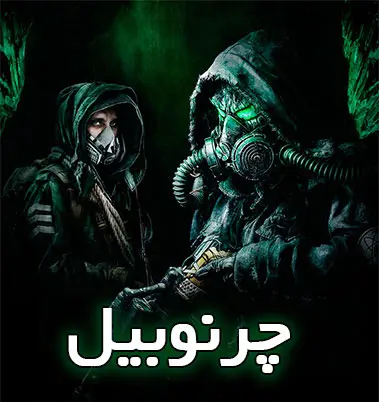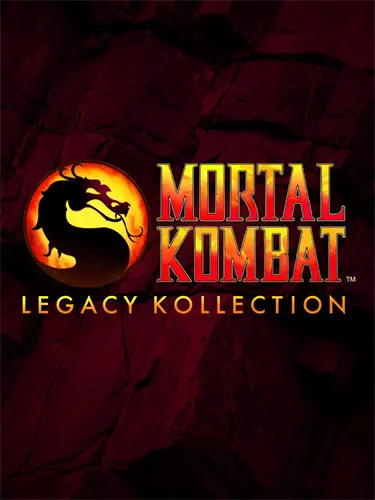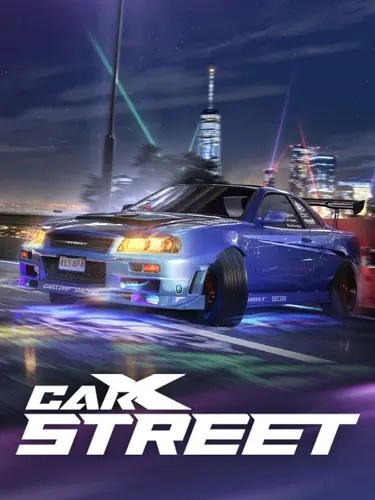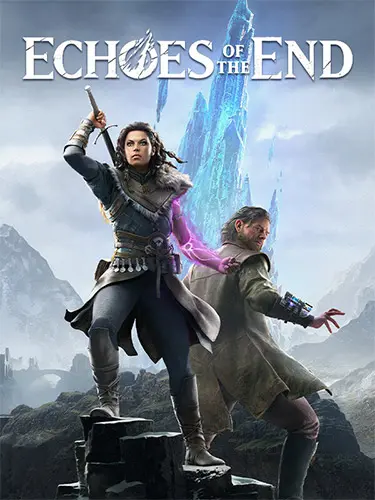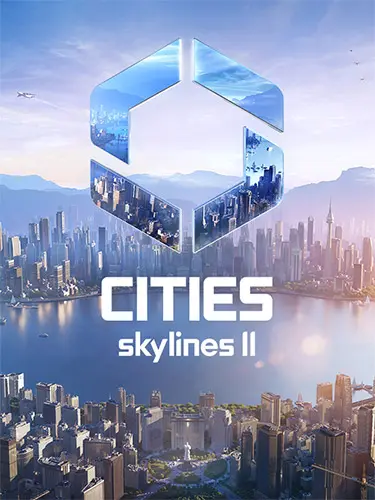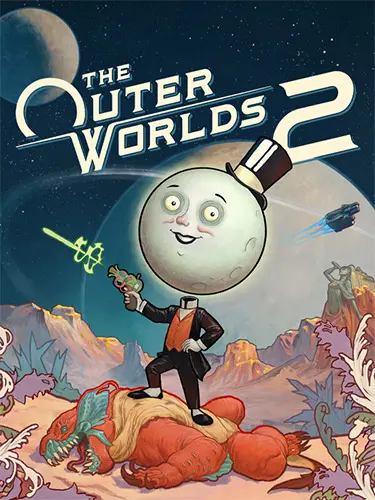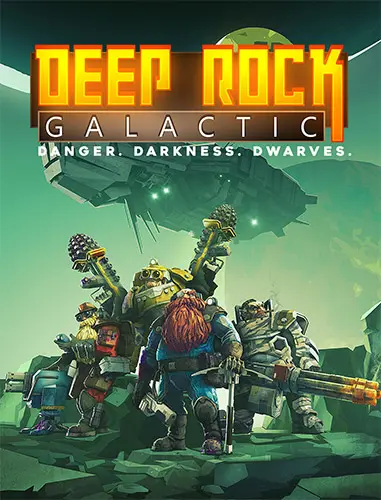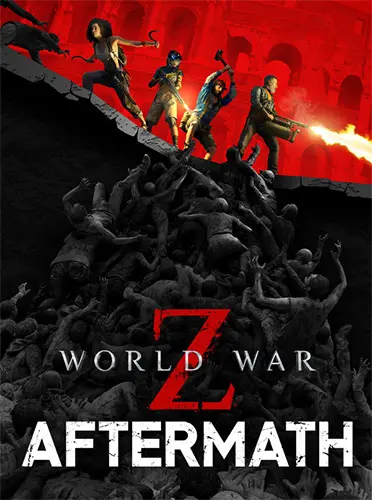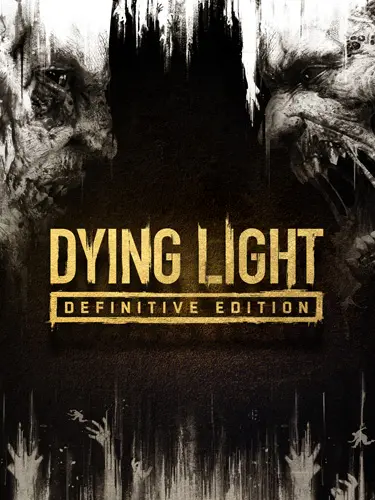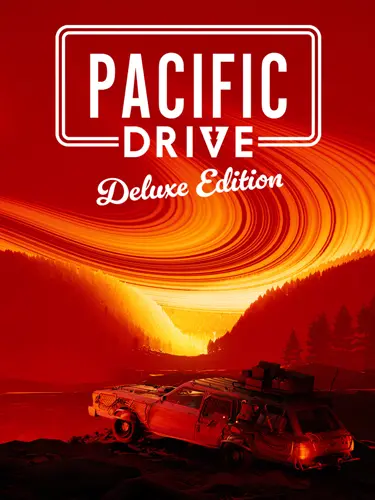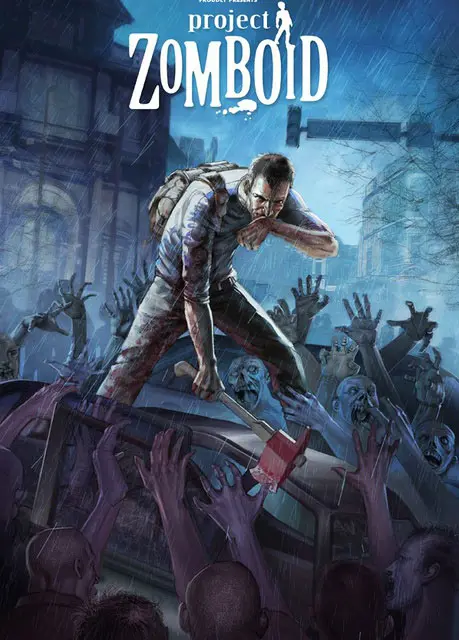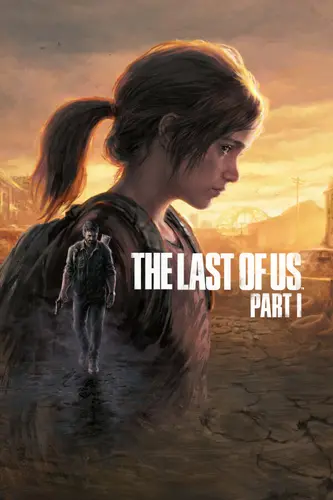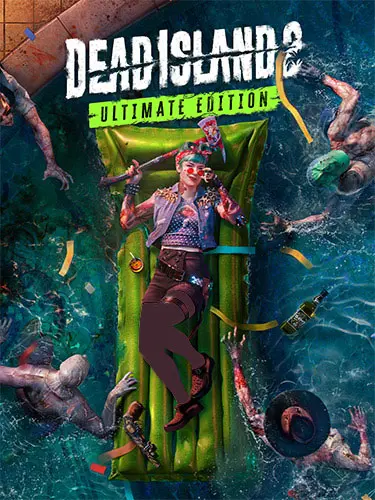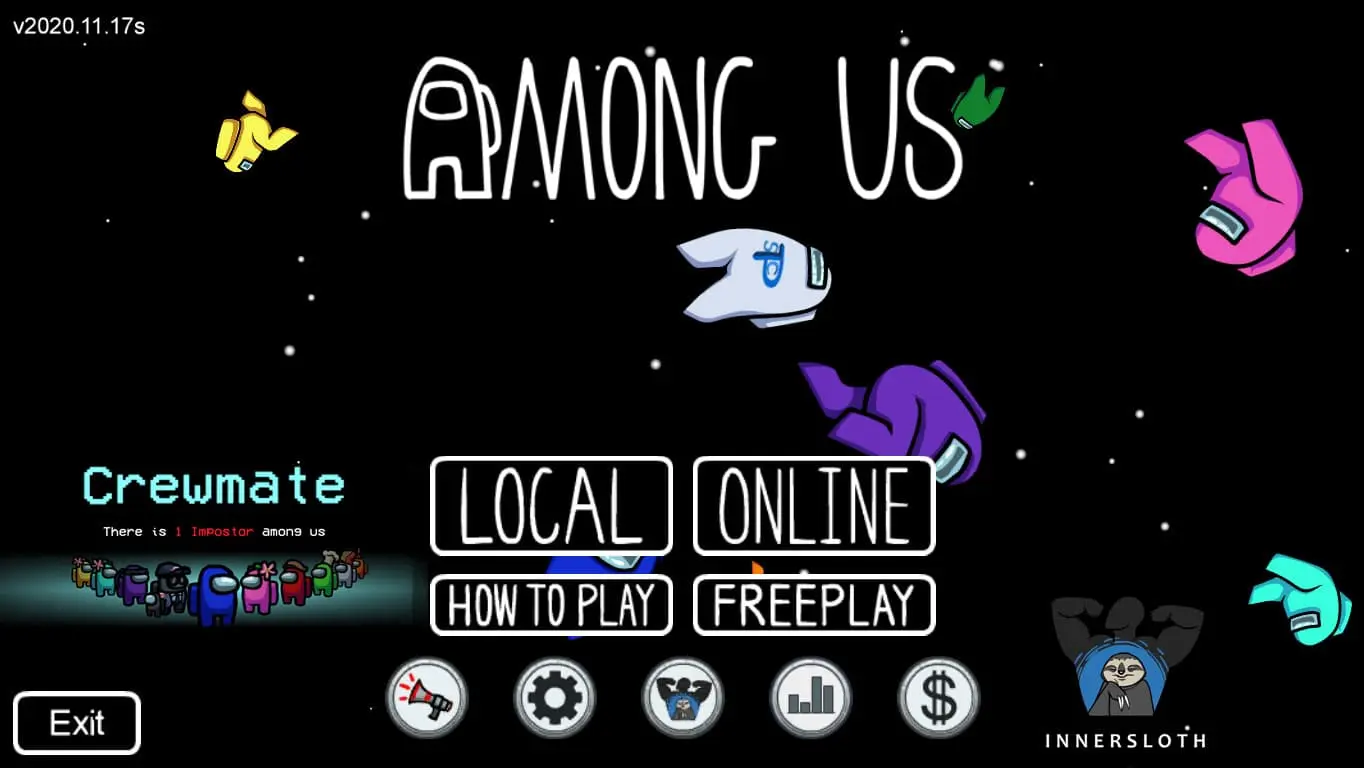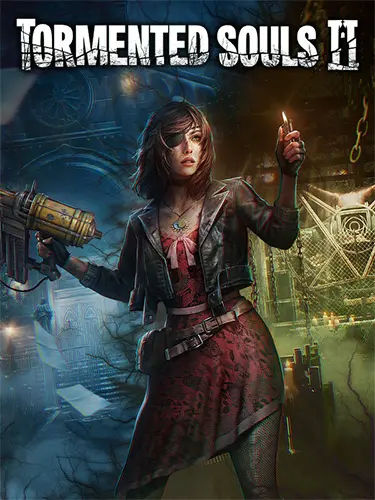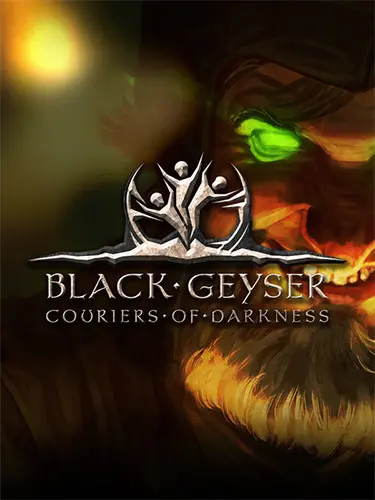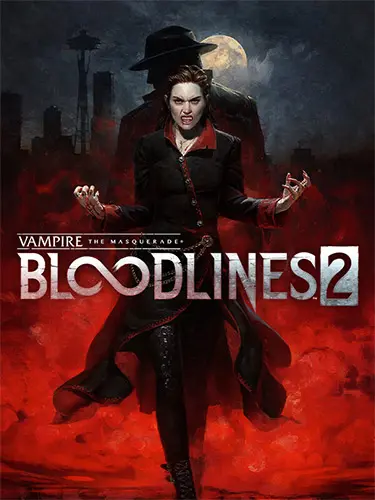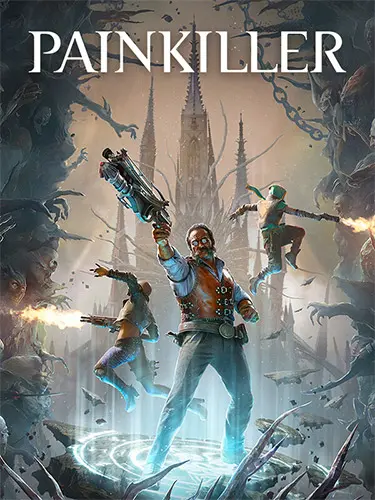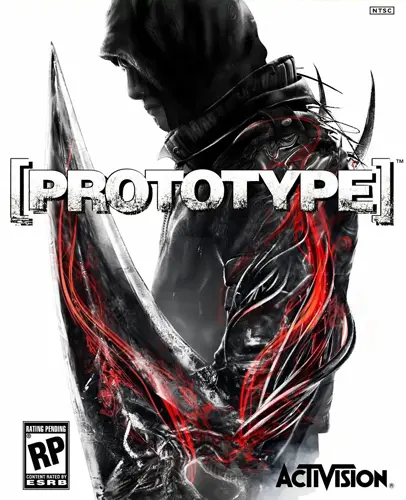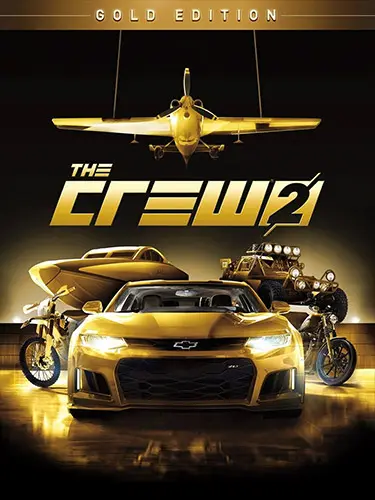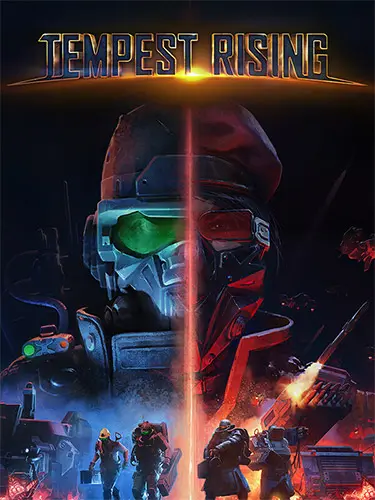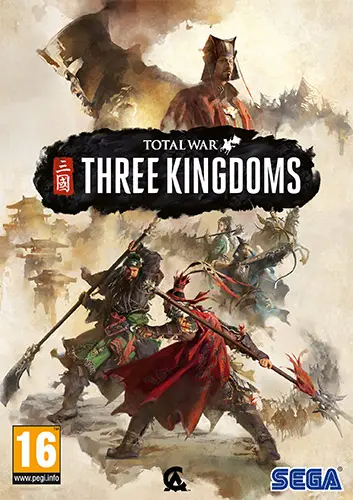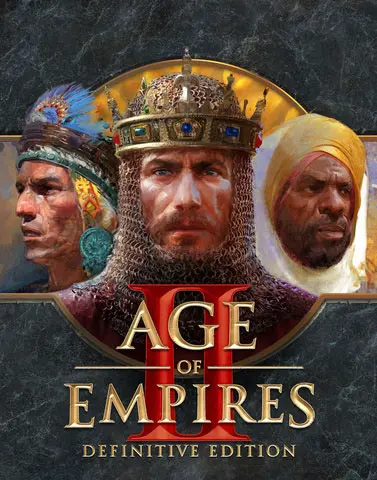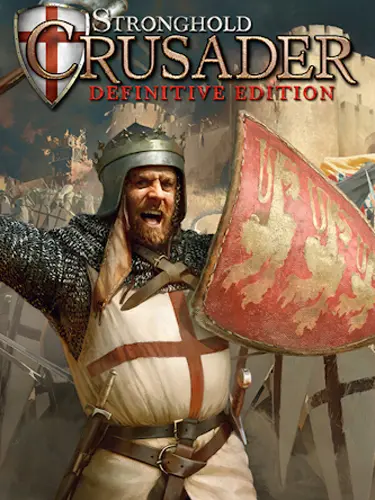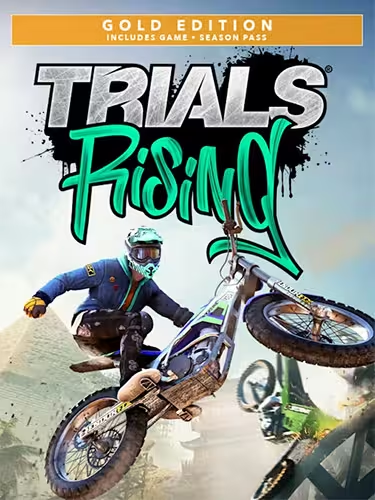جدول در ورد word
آموزش رسم جدول در ورد word
مقدمه
نرم افزار واژه پرداز ورد word یکی از رایج ترین و پراستفاده ترین برنامه های کاربردی در زمینه های مختلف؛ اداری، حسابداری، صحافی، انتشارات، چاپ و … گسترش یافته است.
یک ابزار حرفه ای و کارآمد برای نویسه و ویرایش اسناد و متون های ساده و پیچیده با پشتیبانی از زبان های راست چین(راست به چپ RTL ) نظیر زبان شیرین فارسی.
واژه پرداز ورد علاوه بر نوشته و متون، می توان در آن از عکس ها، نمودار ها و همچنین جدول در ورد استفاده نمود و اسناد و پرونده های حرفه ای تر و زیبا تری طراحی نمود.
رسم جدول در ورد یکی از ابزار های پرکاربرد برای ایجاد جداول و لیست های مختلف به حساب می آید.
تصویری از محیط برنامه ماکروسافت ورد WORD
آموزش رسم جدول در ورد word
تولبار Toolbar
از قسمت نوار ابزار یا تولبار برنامه گزینه Insert را بزنید تا ریبون Ribbon مربوطه باز شود.

نکته کاربردی : اگر ریبون به طور خودکار محو می شود یا اگر مایلید به صورت ثابت بماند، زمانی که ریبون باز است گوشه سمت راست پایین ریبون بروی شکل سنجاق کلیک نمائید.
ریبون Ribbon
از قسمت چپ ریبون روی گزینه Tables کلیک کنید.
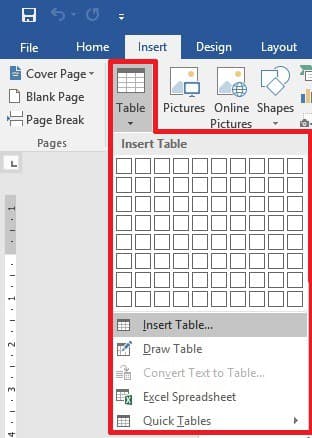
همانطور که در شکل بالا می بینید می توان با انتخاب هر مربع یا خانه تعداد سطر و ستون جدول را مشخص کنید و با یک کلیک جدول مورد نظر را ایجاد نمود.
گزینه Insert Table
با زدن این گزینه یه پنجره کوچک باز می شود که در قسمت Table Size می توانید تعداد سطر و ستون های جدول را تعیین نمائید.
همچنین می توان تنظیمات دیگری را اعمال نمود مثل ؛
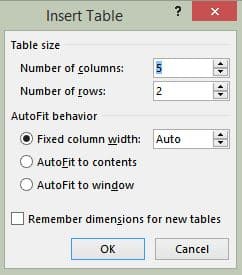
Fixed column width: تنظیم پهنا یا عرض ستون ها
AutoFit to contents: تنظیم خودکار محتوا با جدول
AutoFit to windows: تنظیم خودکار جدول با صفحه نمایش
با انتخاب گزینه Remember dimensions for new tables، تنظیمات انجام شده ذخیره خواهد شد.
ممنون از همراهی شما
| https://tehranpcservice.ir/%d8%a2%d9%85%d9%88%d8%b2%d8%b4-%d8%b1%d8%b3%d9%85-%d8%ac%d8%af%d9%88%d9%84-%d8%af%d8%b1-%d9%88%d8%b1%d8%af-word/ |